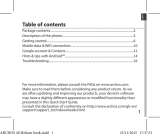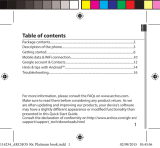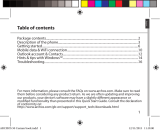ON/OFF : Lorsque l’appareil est
éteint, faites un appui long pour
l’allumer. Lorsque l’appareil est
allumé, faites un appui court pour
éteindre l’écran et un appui long
pour afcher des options.
Volume+/- : Appuyez sur +/- pour
ajuster le son. Lorsque vous
appuyez sur le bouton, des options
de notications s’afchent.
Sélectionnez la notication
souhaitée.
Retour : Appuyez pour retourner à
l’écran précédent.
Accueil : Faites un appui court pour
retourner à l’écran d’accueil et un
appui long pour accéder à Google
Now.
Applications récentes : appuyez pour
afcher les applications récentes.
Port Micro-USB : branchez le câble
fourni pour charger l’appareil ou le
connecter à un ordinateur.
Port jack : connectez les écouteurs
fournis pour passer des appels en kit
mains libres
Appareil photo & Flash : prenez des
photos ou lmez. Pour des lms plus
longs, insérez une carte micro-SD.
Activez le ash dans l’obscurité
et utilisez le comme torche en
l’activant à partir des réglages
rapides
Capteur de proximité : lorsque
l’appareil est à proximité de l’oreille
au cours d’un appel, il permet
d’éteindre l’écran.
21
Français
ARCHOS Diamond Plus book.indd 21 24/11/2015 12:27:18